ল্যাপটপ এবং সাধারণ কম্পিউটারের মধ্যে মৌলিক পার্থক্য হ'ল ল্যাপটপগুলি এমন মোবাইল ডিভাইস যেখানে উপাদান পরিবর্তন করা বেশ কঠিন difficult একটি কম্পিউটারের কর্মক্ষমতা উন্নত করতে, প্রায়শই না করা যায় না, গুরুত্বপূর্ণ অংশগুলি কেবল যুক্ত বা প্রতিস্থাপন করা হয়। এই পদ্ধতিটি ল্যাপটপের জন্য উপযুক্ত নয়, কারণ গড় ব্যবহারকারীরা সবচেয়ে বেশি পরিমাণে র্যাম যুক্ত করতে পারেন। ল্যাপটপগুলি ওভারক্লোক করার কয়েকটি সহজ উপায় এখানে রয়েছে।

এটা জরুরি
- ইন্টারনেট অ্যাক্সেস
- প্রশাসকের অ্যাকাউন্ট
নির্দেশনা
ধাপ 1
আপনার যদি র্যামের জন্য ফ্রি স্লট থাকে তবে অতিরিক্ত র্যাম বারটি কিনুন এবং ইনস্টল করুন। এর বৈশিষ্ট্য অনুসারে সঠিক মডেলটি নির্বাচন করতে, আপনার হার্ডওয়্যারের বৈশিষ্ট্য প্রদর্শন করে এমন কোনও প্রোগ্রাম ইনস্টল করুন। আপনার সেরা বেটটি হ'ল আপনার ল্যাপটপে থাকা র্যামটি যা ইতিমধ্যে আপনার অনুরূপ buy
ধাপ ২
যদি আপনার অপারেটিং সিস্টেমটি তিন মাসের বেশি পরিবর্তিত না হয় তবে রেজিস্ট্রিটি পরিষ্কার করুন। এই প্রক্রিয়াটি ম্যানুয়ালি সম্পূর্ণ করা কঠিন, সুতরাং এই উদ্দেশ্যে ডিজাইন করা একটি প্রোগ্রাম ইনস্টল করুন। সর্বাধিক জনপ্রিয় একটি হ'ল রেগক্লিয়েনার।
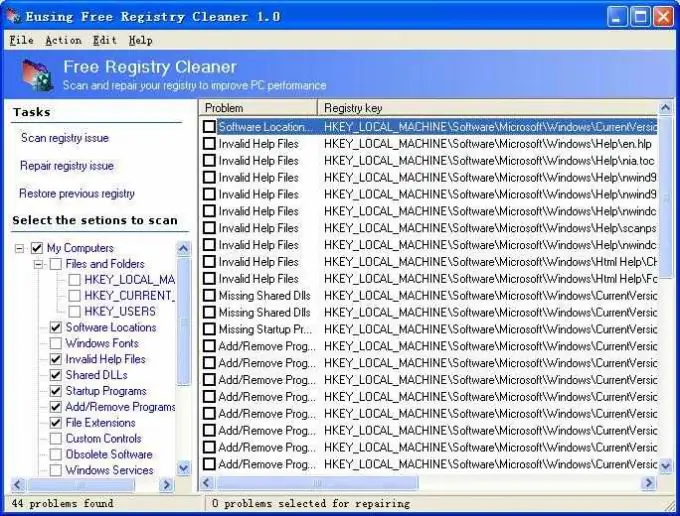
ধাপ 3
যদি রেজিস্ট্রি পরিষ্কার করা কোনওভাবেই সহায়তা না করে, তবে আপনার পটভূমিতে যতটা সম্ভব চলমান পরিষেবা এবং প্রক্রিয়া বন্ধ করতে হবে। আসল বিষয়টি হ'ল ডিফল্টরূপে উইন্ডোজ প্রচুর পরিষেবা ব্যবহার করে যা গড় ব্যবহারকারীর জন্য অপ্রয়োজনীয়। এই ক্ষেত্রে, পরিষেবাগুলির একটি তালিকা সন্ধান করুন, থামানো যা দুঃখজনক পরিণতি ঘটাবে না এবং এগুলি অক্ষম করবে।
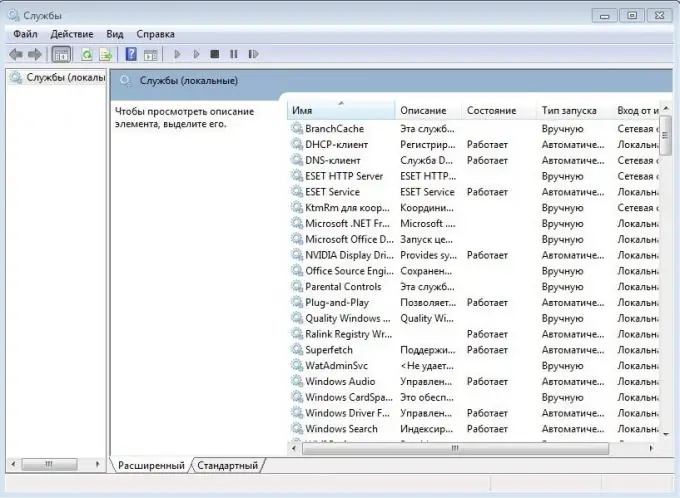
পদক্ষেপ 4
ফাইল সূচী অক্ষম করুন। এটি করতে, ডিস্ক পার্টিশনের বৈশিষ্ট্যগুলিতে যান যেখানে অপারেটিং সিস্টেমটি ইনস্টল করা আছে। "ফাইলগুলির বিষয়বস্তু সূচকে অনুমতি দিন …" বাক্সটি আনচেক করুন।

পদক্ষেপ 5
আপনার হার্ড ড্রাইভ পর্যায়ক্রমে Deframented। ডিস্কের বৈশিষ্ট্যে যান, "পরিষেবা" ট্যাবটি নির্বাচন করুন এবং ডিফ্র্যাগ্যানেশন শুরু করুন। আমরা আপনাকে মাসে একবার এই প্রক্রিয়াটি চালিয়ে দেওয়ার পরামর্শ দিই।






